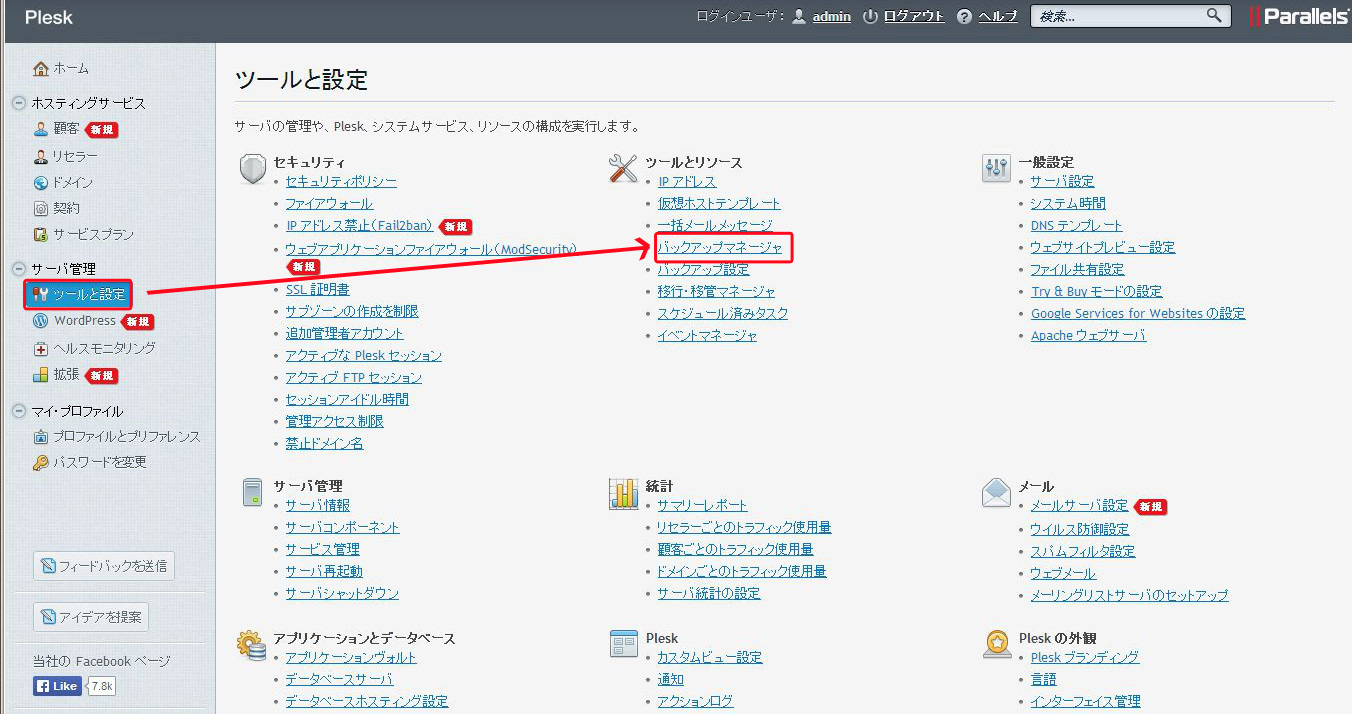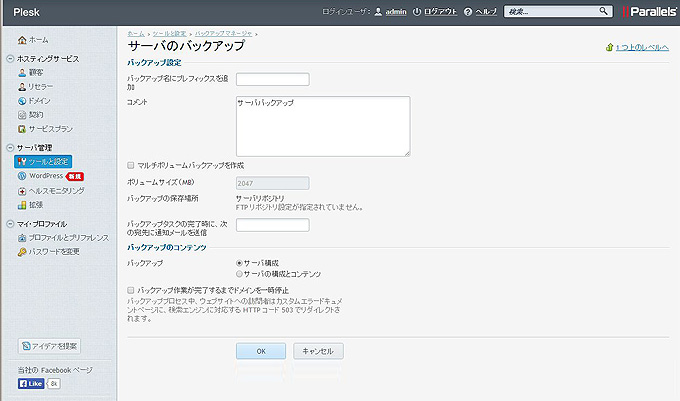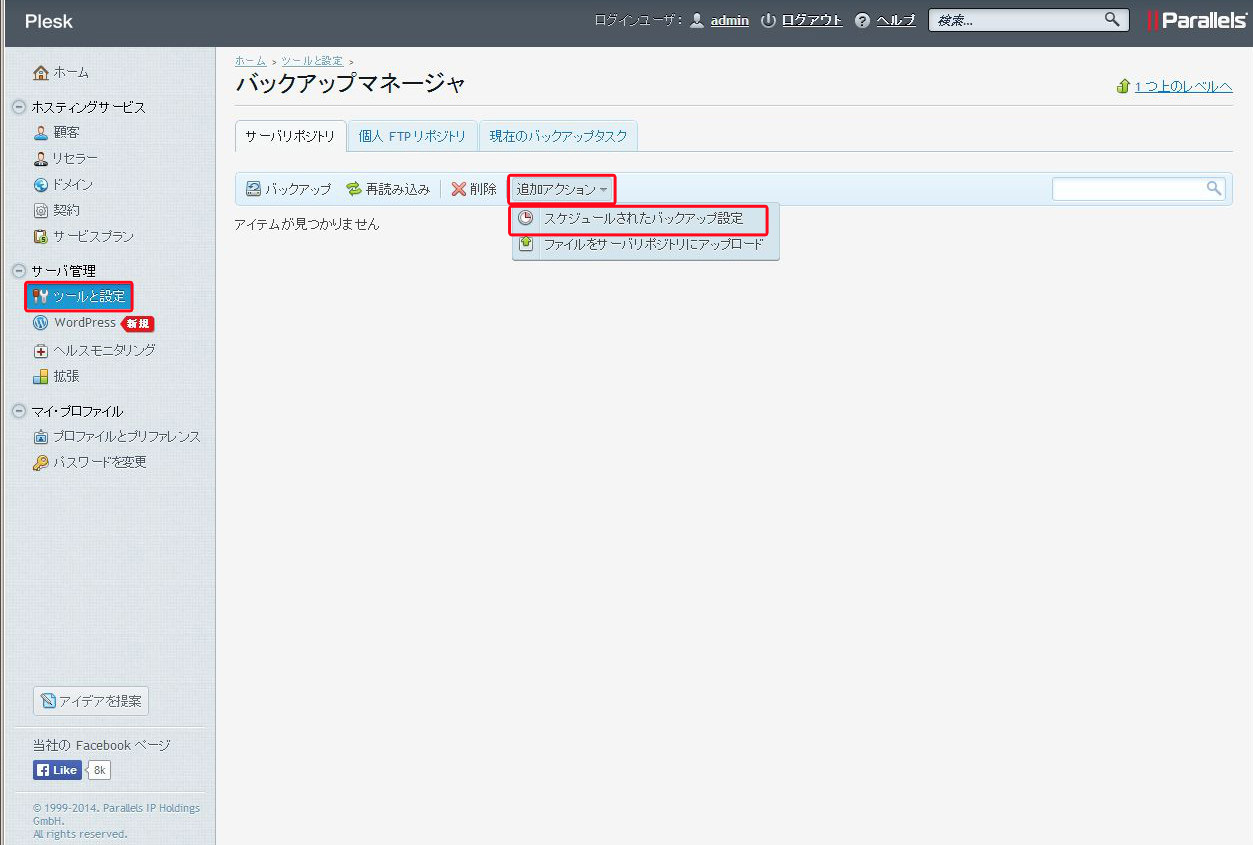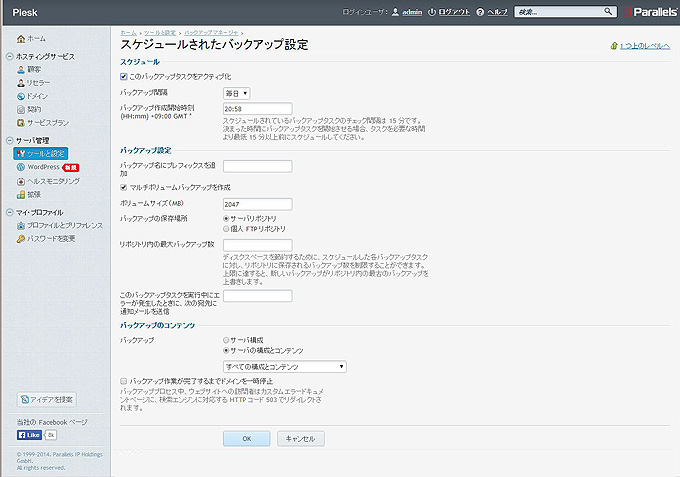サーバーのバックアップをPleskで簡単取得
こんにちは。GMOクラウドの宇野です。
今まではセキュリティに関する機能や活用方法のご紹介を行ってきましたが、 今回からサーバー運用をより簡単にするための機能のご紹介をします。第一弾ではPleskのバックアップ機能のご紹介です。
- 連載『Pleskで簡単サーバー運用』のほかの記事はこちら
- 第1回:この記事
第2回:サーバーのリソース利用状況確認編
第3回:お仕事の分離編
Ⅰ.バックアップの取得はお済みですか!?
バックアップは一般的に有事の際に利用するものです。 プログラムにバグがありウェブサイトが壊れてしまった、人為的要因によりデータが削除された、マルウェアが仕込まれてしまったので、 問題が無かった時のデータを使って復元したい、またハードウェア障害などで利用しているサーバーにアクセスできなくなってしまったなど・・・ あまり考えたくない状況の中でとても重要なデータになります。あまり考えたくない状況だからといって、 バックアップすること自体を後回しにしてしまうと、本当に大変なことになります。
サーバー初期設定時はサービスリリースなどのその他の仕事に追われて手が付けられないという方も多く、バックアップ設定を後回しにされるお客さまをお見かけします。 Pleskであれば、管理画面から簡単にバックアップ設定が行えますので、後回しにせず、設定してみましょう。
Ⅱ.バックアップ設定方法
2.バックアップに必要な項目を入力します。
| バックアップ名にプレフィックスを追加 | 何のバックアップか分かりやすいようにプレフィックスを設定します。 |
|---|---|
| コメント | 必要に応じてコメントを記載します。 |
| マルチボリュームバックアップを作成 | バックアップファイルが大容量となる場合、分割して保存する機能です。必要に応じてチェックします。 |
| バックアップのコンテンツ | サーバ構成またはサーバの構成とコンテンツ : サーバーの設定のみを保存するか、ウェブサイトコンテンツなどのデータも含めて保存するかを選択します。 |
| バックアップ作業が完了するまでドメインを一時停止 | バックアップ作業中はドメインを停止にすることにより安全にデータのバックアップを作成します。運用中のドメインでは難しい場合もありますので、状況に合わせてどちらにするか選択します。 |
3.内容に間違えが無いことを確認して[OK]を選択します。
上記のバックアップ設定では1回のみの実行になります。定期的にバックアップするには[スケジュールされたバックアップ設定]を設定します。
Ⅲ.定期的にバックアップを行なう場合の設定方法
2.バックアップに必要な項目を入力します。
| このバックアップタスクをアクティブ化 | ON |
|---|---|
| バックアップ間隔 | バックアップする頻度を設定します。容量や更新頻度など利用状況に合わせて選択します。 |
| バックアップ作成開始時刻 | バックアップタスクを開始する時間を指定します。深夜帯など、比較的アクセスが少ないと思われる時間に設定されることが多いようです。 |
| マルチボリュームバックアップを作成 | バックアップファイルが大容量となる場合、分割して保存する機能です。必要に応じてチェックします。 |
| リポジトリ内の最大バックアップ数 | バックアップの世代数を指定します。バックアップ対象のデータの容量やバックアップ先の空き容量など、運用状況を踏まえた上で決定します。 |
| バックアップのコンテンツ | バックアップ対象を決定します。ウェブサイトのデータなども含めてバックアップを行いたい場合は[すべての構成とコンテンツ]を選択します。 |
3.内容に間違えが無いことを確認して[OK]を選択します。
バックアップタスクが完了すればバックアップマネージャのサーバリポジトリに対象のバックアップがリストされています。バックアップ名を選択すればリストアすることができますし、ダウンロードボタンを選択すればファイルをご利用のPCへ保存しておくことが可能です。定期的なバックアップを行われる場合は、[個人FTPリポジトリ]を利用して別サーバーにファイルを自動保存するように設定することをお勧めします。
Ⅳ.おわりに
いかがでしたか?設定できましたか?冒頭にも書いたように、できればバックアップは利用したくないところです。でも、いざというときに無いと困るものでもあります。有事の際に備えてしっかりと準備しておきましょう。
なお、Pleskのバックアップ機能は管理画面から設定と復元が行える便利な機能である一方、あらかじめ定められたディレクトリーやデータのみをバックアップするため、サーバーのカスタマイズを行っている場合や、バックアップ対象になっていないディレクトリーにデータを保存している場合は、本機能ではバックアップされません。クラウドサービスをご利用のお客さまはPleskのバックアップ機能と併せて、サービスでご提供しているバックアップ機能も併用されることをお勧めします。
※上記は一例であり、お客さまごとのニーズを踏まえた内容ではありません。
※本記事では機能の紹介を行うものとなり、取得したバックアップデータがお客さまの意図する形でリストアできることを保障するものではありません。必要に応じて定期的に復元テストを行われることをお勧めします。
※ご利用のプランやOSテンプレートにより表記や手順が異なる可能性があります。
※ご紹介した設定を行ったことによる不都合について弊社では責任を負いかねます。